Ошибка «0xc00000e5» в Windows может стать серьезной преградой для пользователей, мешая нормальной работе системы и доступу к важным данным. В этой статье мы рассмотрим причины возникновения данной ошибки и предложим эффективные методы ее устранения. Знание способов исправления этой проблемы поможет вам быстро восстановить работоспособность компьютера и избежать потери времени на поиски решений.
Что вызывает ошибку 0xc00000e5 в Windows?
Ошибка «0xc00000e5» в Windows может возникать по нескольким причинам, и понимание этих причин поможет вам быстрее найти решение. Одной из основных причин является конфликт с антивирусным программным обеспечением. Программы, такие как Comodo и AVG, могут блокировать доступ к определенным файлам или приложениям, что приводит к возникновению данной ошибки. Это может произойти, если антивирус считает, что приложение представляет угрозу, даже если это не так.
Еще одной распространенной причиной является повреждение системных файлов или самих приложений. Если файлы, необходимые для работы программы, повреждены или отсутствуют, это может вызвать ошибку. Это может произойти из-за неправильного завершения работы системы, вирусных атак или других проблем, связанных с программным обеспечением.
Кроме того, ошибка может возникнуть из-за недостатка прав доступа. Если вы пытаетесь запустить приложение, для которого у вас нет необходимых прав, система может выдать ошибку «0xc00000e5». Это часто случается, если приложение требует административных прав, а вы запускаете его от имени обычного пользователя.
Также стоит отметить, что проблемы с жестким диском или другими компонентами оборудования могут привести к возникновению этой ошибки. Если диск поврежден или имеет ошибки, это может помешать корректной работе приложений и вызвать сбои.
Наконец, неправильные настройки системы или конфликты между установленными программами также могут стать причиной появления кода ошибки «0xc00000e5». Важно учитывать все эти аспекты при диагностике проблемы, чтобы выбрать наиболее эффективный способ ее устранения.
Эксперты рекомендуют несколько шагов для устранения кода ошибки «0xc00000e5» в Windows, который часто возникает из-за проблем с файловой системой или поврежденных системных файлов. Первым делом следует выполнить проверку диска с помощью утилиты CHKDSK. Это поможет выявить и исправить ошибки на жестком диске. Также стоит запустить команду SFC /scannow в командной строке с правами администратора, чтобы восстановить поврежденные системные файлы. В случае, если проблема сохраняется, рекомендуется проверить настройки BIOS и убедиться, что все устройства правильно подключены. Если ни один из методов не помог, стоит рассмотреть возможность восстановления системы до более раннего состояния или переустановки Windows. Эксперты подчеркивают важность регулярного резервного копирования данных, чтобы избежать потери информации в подобных ситуациях.
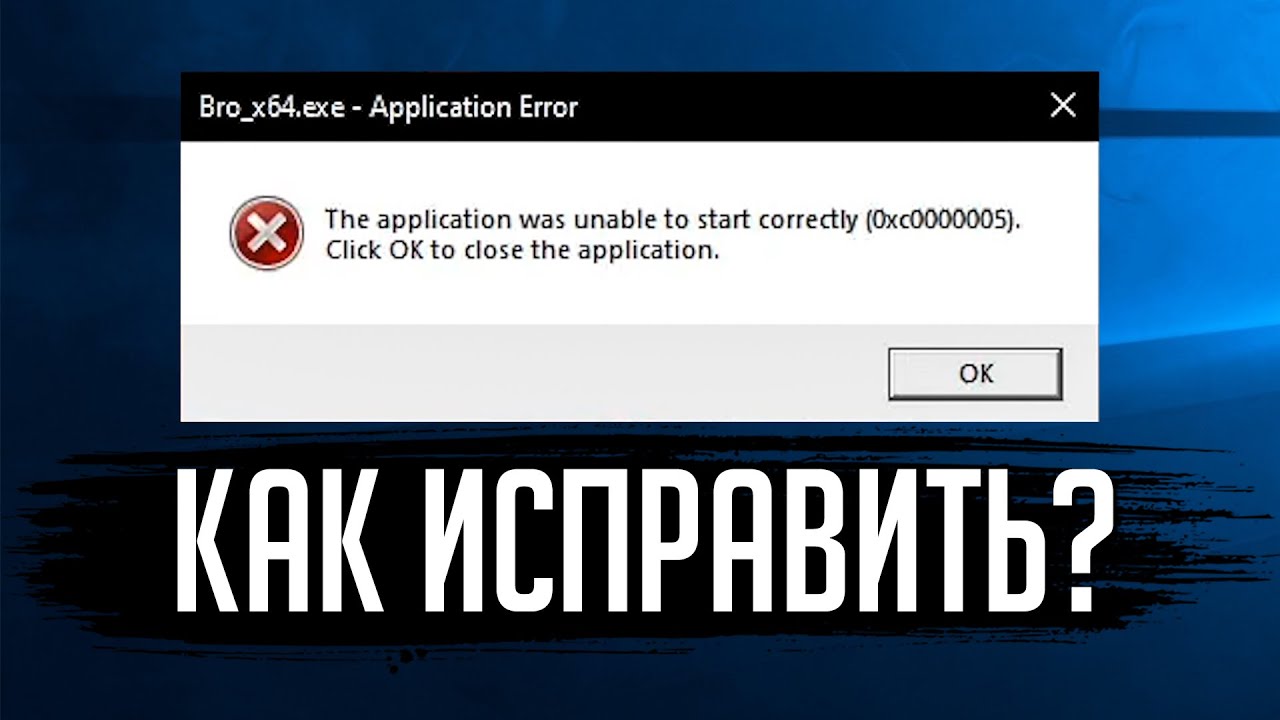
Как исправить ошибку приложения 0xc00000e5 в Windows
Чтобы исправить ошибку приложения 0xc00000e5 и обеспечить бесперебойную работу приложений, выполните следующие действия:
| Возможная причина ошибки 0xc00000e5 | Способ устранения | Дополнительные советы |
|---|---|---|
| Проблемы с оборудованием (неисправный жесткий диск, ОЗУ, процессор) | Проверить оборудование на наличие физических повреждений. Запустить диагностику оборудования (BIOS, Windows Memory Diagnostic). Заменить неисправные компоненты. | Регулярно проводить диагностику оборудования. |
| Повреждение системных файлов | Запустить проверку системных файлов (sfc /scannow). Выполнить восстановление системы до точки восстановления, созданной до появления ошибки. | Создавать точки восстановления регулярно. |
| Проблемы с драйверами | Обновить или переустановить драйверы устройств, особенно видеокарты и жесткого диска. | Использовать только проверенные драйверы с официальных сайтов производителей. |
| Проблемы с загрузочным сектором | Восстановить загрузочный сектор с помощью установочного носителя Windows. | Создать загрузочный USB-накопитель или DVD-диск с Windows. |
| Вирусная активность | Просканировать систему на вирусы и вредоносное ПО с помощью антивирусной программы. | Регулярно обновлять антивирусное ПО. |
| Несовместимость оборудования или программного обеспечения | Удалить недавно установленное оборудование или программное обеспечение. | Тщательно проверять совместимость нового оборудования и ПО с вашей системой. |
| Неправильные настройки BIOS | Войти в BIOS и проверить настройки загрузки, частоты процессора и памяти. | Сбросить настройки BIOS до значений по умолчанию. |
Интересные факты
Вот несколько интересных фактов о коде ошибки «0xc00000e5» в Windows и способах её исправления:
-
Причины ошибки: Код ошибки «0xc00000e5» часто связан с проблемами доступа к файловой системе, поврежденными системными файлами или неисправностями в оборудовании. Это может происходить из-за неправильного завершения работы системы, проблем с жестким диском или даже из-за вирусов.
-
Использование командной строки: Один из способов исправить ошибку — использовать утилиту «chkdsk» через командную строку. Эта утилита проверяет и исправляет ошибки на диске, что может помочь восстановить доступ к поврежденным файлам и устранить код ошибки.
-
Восстановление системы: Если ошибка возникает после установки нового программного обеспечения или обновления, можно попробовать выполнить восстановление системы до более ранней точки. Это может вернуть настройки и файлы системы в состояние, в котором ошибка не проявлялась, что является эффективным способом решения проблемы.
Эти факты подчеркивают важность регулярного резервного копирования данных и поддержания системы в актуальном состоянии для предотвращения подобных ошибок.

1. Отключите программное обеспечение Comodo и AVG Security.
Ошибка «0xc00000e5» может возникать из-за конфликтов с антивирусным программным обеспечением, таким как Comodo и AVG Security. Эти программы могут блокировать доступ к определенным файлам или приложениям, что приводит к возникновению данной ошибки. Чтобы устранить проблему, первым шагом рекомендуется временно отключить эти антивирусные решения.
Для отключения Comodo Security Suite выполните следующие действия:
- Найдите значок Comodo в области уведомлений на панели задач (обычно в правом нижнем углу экрана).
- Щелкните правой кнопкой мыши по значку и выберите опцию «Отключить защиту» или «Exit» (выйти), в зависимости от версии программы.
- Подтвердите действие, если потребуется.
Для AVG Security процесс аналогичен:
- Найдите значок AVG в области уведомлений.
- Щелкните правой кнопкой мыши и выберите «Отключить защиту» или «Exit».
- Подтвердите отключение, если появится запрос.
После отключения антивирусного программного обеспечения попробуйте запустить приложение, которое вызывало ошибку. Если проблема исчезла, это подтверждает, что конфликт с антивирусом был причиной ошибки. В таком случае, рекомендуется рассмотреть возможность настройки исключений для данного приложения или временного отключения антивируса только во время его использования, чтобы избежать дальнейших конфликтов.
2. Исключите файлы приложений из антивирусного программного обеспечения Comodo и AVG.
Большинство антивирусных программ позволяют пользователям исключать определенные приложения и процессы из проверки безопасности, если они считаются угрозами, несмотря на то, что они безопасны. Как и другие, Comodo и AVG также позволят нам подтолкнуть программное обеспечение для сканирования к игнорированию определенных приложений. Поэтому, если отключение этих антивирусных пакетов ранее решило проблему, вам следует внести файлы приложений из этих программ в безопасный список.
Процесс создания исключения для этих приложений был подробно объяснен на официальных страницах поддержки Comodo для исключений и AVG Home Support. Следуйте соответствующим инструкциям, чтобы исключить файлы приложения из сканирования, что позволит вам успешно запустить проблемное приложение.
Но что, если вы не используете антивирусное программное обеспечение Comodo или AVG? Проблема может быть связана с Защитником Windows или другим сторонним антивирусом на вашем ПК.

3. Занесите проблемное приложение в безопасный список или отключите Защитник Windows и другие антивирусные приложения.
Если вы столкнулись с ошибкой «0xc00000e5», возможно, проблема связана с тем, что ваше антивирусное программное обеспечение блокирует доступ к определенному приложению. В этом случае вы можете занести проблемное приложение в безопасный список (или исключения) вашего антивируса. Это позволит программе работать без ограничений и устранит конфликт, вызывающий ошибку.
Для начала откройте интерфейс вашего антивирусного программного обеспечения. Обычно это можно сделать, щелкнув правой кнопкой мыши на значке антивируса в системном трее и выбрав соответствующий пункт меню. Найдите раздел, связанный с исключениями или безопасным списком. В зависимости от используемого антивируса, этот раздел может называться по-разному, например, «Исключения», «Безопасный список» или «Настройки защиты».
После того как вы нашли нужный раздел, добавьте путь к исполняемому файлу проблемного приложения. Обычно это файл с расширением .exe, который находится в папке установки программы. Убедитесь, что вы добавили все необходимые файлы, если приложение состоит из нескольких компонентов.
Если добавление приложения в безопасный список не решает проблему, вы можете временно отключить Защитник Windows или другие антивирусные приложения. Однако будьте осторожны: отключение антивирусной защиты может сделать ваш компьютер уязвимым для вредоносных программ. Для отключения Защитника Windows перейдите в «Параметры» > «Обновление и безопасность» > «Безопасность Windows» > «Защитник Windows». Здесь вы сможете отключить защиту в реальном времени.
После выполнения этих шагов попробуйте снова запустить проблемное приложение. Если ошибка исчезла, значит, причина действительно заключалась в конфликте с антивирусным программным обеспечением. Не забудьте вернуть настройки безопасности на место после завершения работы с приложением, чтобы защитить ваш компьютер от потенциальных угроз.
4. Запустите приложение от имени администратора
Большинство ошибок приложений, таких как 0xc00000e5, часто связаны с одной проблемой: приложения не могут получить доступ к необходимым системным файлам. Чтобы этого не произошло, запустите приложение от имени администратора, что предоставит ему административный доступ к системным файлам.
Для этого выполните следующие действия:
- Перейдите в место, где установлено приложение, с которым у вас возникли проблемы.
- Найдите исполняемый файл приложения.
- Щелкните правой кнопкой мыши исполняемый файл и выберите «Запуск от имени администратора».
- Нажмите «Да», когда появится запрос на подтверждение.
5. Сканируйте свое устройство на наличие вредоносных программ
Сканирование устройства на наличие вредоносных программ является важным шагом в устранении ошибки «0xc00000e5». Вредоносные программы могут вызывать различные сбои в работе системы, включая ошибки, связанные с запуском приложений. Чтобы убедиться, что ваше устройство чисто, выполните следующие шаги:
-
Обновите антивирусное программное обеспечение. Прежде чем начать сканирование, убедитесь, что ваш антивирус обновлен до последней версии. Это гарантирует, что он сможет обнаружить и удалить самые последние угрозы.
-
Запустите полное сканирование системы. В большинстве антивирусных программ есть опция для выполнения полного сканирования. Это займет больше времени, чем быстрое сканирование, но позволит выявить все потенциальные угрозы на вашем устройстве. Выберите эту опцию и дождитесь завершения процесса.
-
Используйте дополнительные инструменты для удаления вредоносных программ. Иногда стандартные антивирусные программы могут не обнаружить определенные угрозы. В таких случаях полезно использовать специализированные утилиты, такие как Malwarebytes или AdwCleaner. Эти инструменты могут помочь найти и удалить вредоносные программы, которые могли быть пропущены.
-
Проверьте систему на наличие руткитов. Руткиты — это сложные вредоносные программы, которые могут скрываться в системе и оставаться незамеченными. Используйте утилиты, такие как Kaspersky TDSSKiller или GMER, для проверки на наличие руткитов.
-
Удалите обнаруженные угрозы. После завершения сканирования ваш антивирус или утилита для удаления вредоносных программ предложат вам удалить или изолировать обнаруженные угрозы. Следуйте инструкциям на экране, чтобы устранить все проблемы.
-
Перезагрузите компьютер. После удаления вредоносных программ рекомендуется перезагрузить компьютер, чтобы изменения вступили в силу и система могла нормально функционировать.
-
Проверьте, устранена ли ошибка. После перезагрузки попробуйте снова запустить приложение, которое вы использовали ранее. Если ошибка «0xc00000e5» больше не появляется, значит, сканирование и удаление вредоносных программ помогли решить проблему.
Регулярное сканирование системы на наличие вредоносных программ поможет поддерживать ваш компьютер в безопасном состоянии и предотвратить возникновение подобных ошибок в будущем.
6. Исправьте некоторые общие проблемы
Если ни одно из приведенных выше исправлений не устранило вашу ошибку, попробуйте следующие общие решения:
- Поврежденные системные файлы также могут помешать работе приложения. Итак, запустите SFC в Windows, чтобы восстановить поврежденные системные файлы.
- Запустите сканирование ChkDsk, чтобы убедиться, что поврежденные сектора диска не являются причиной.
- Поддерживайте операционную систему Windows в актуальном состоянии.
- Обновите графические драйверы, если у вас возникли проблемы с программным обеспечением, интенсивно использующим графику.
Избавьтесь от кода ошибки Windows 0xc00000e5
Ошибка «0xc00000e5» может быть устранена различными способами, и важно выбрать наиболее подходящий метод в зависимости от конкретной ситуации. Вот несколько рекомендаций, которые помогут вам избавиться от этой проблемы.
Первым шагом в решении проблемы является отключение программного обеспечения, которое может конфликтовать с работой системы. Программы, такие как Comodo и AVG Security, известны своими агрессивными настройками безопасности, которые могут блокировать доступ к приложениям и вызывать ошибку. Попробуйте временно отключить эти программы и проверьте, исчезла ли ошибка.
Если отключение антивирусного программного обеспечения не помогло, следующим шагом будет исключение файлов приложений из его сканирования. Это можно сделать через настройки антивируса, добавив нужные файлы или папки в список исключений. Это позволит избежать блокировки со стороны антивируса и даст возможность приложениям работать без помех.
Также стоит рассмотреть возможность занесения проблемного приложения в безопасный список. Это можно сделать как в настройках антивируса, так и в Защитнике Windows. Если это не помогает, можно временно отключить Защитник Windows и другие антивирусные приложения, чтобы проверить, не они ли являются источником проблемы.
Запуск приложения от имени администратора также может помочь. Для этого щелкните правой кнопкой мыши на ярлыке приложения и выберите соответствующий пункт в контекстном меню. Это даст программе необходимые права для выполнения своих функций и может устранить ошибку.
Не забывайте о важности регулярного сканирования устройства на наличие вредоносных программ. Иногда вирусы и другие вредоносные элементы могут вызывать ошибки в системе. Используйте надежные антивирусные программы для проверки вашего компьютера и удаления потенциальных угроз.
Наконец, стоит обратить внимание на общие проблемы, которые могут вызывать ошибку. Проверьте наличие обновлений для вашей операционной системы и установленных приложений. Иногда устаревшее программное обеспечение может быть причиной конфликтов и ошибок. Также рекомендуется выполнить проверку системных файлов с помощью встроенной утилиты, чтобы убедиться, что все файлы системы находятся в исправном состоянии.
Следуя этим рекомендациям, вы сможете устранить код ошибки «0xc00000e5» и восстановить нормальную работу вашего компьютера.
7. Обновите драйверы устройств и операционную систему
Обновление драйверов устройств и операционной системы является важным шагом в устранении кода ошибки «0xc00000e5» в Windows. Эта ошибка может возникать из-за несовместимости или устаревших драйверов, которые не поддерживают текущую версию операционной системы или оборудование. В этом разделе мы рассмотрим, как правильно обновить драйверы и операционную систему, чтобы минимизировать вероятность возникновения данной ошибки.
1. Обновление драйверов устройств
Для начала, необходимо обновить драйверы устройств, особенно тех, которые связаны с вашим оборудованием, например, видеокарты, сетевых адаптеров и других периферийных устройств. Существует несколько способов сделать это:
- Автоматическое обновление через Диспетчер устройств: Нажмите правой кнопкой мыши на значок «Пуск» и выберите «Диспетчер устройств». Найдите устройство, драйвер которого нужно обновить, щелкните по нему правой кнопкой мыши и выберите «Обновить драйвер». Затем выберите опцию «Автоматический поиск обновленных драйверов». Windows проверит наличие обновлений и установит их при необходимости.
- Загрузка драйверов с сайта производителя: Если автоматическое обновление не сработало, рекомендуется посетить сайт производителя вашего устройства. На сайте можно найти последние версии драйверов, которые могут быть более актуальными, чем те, что предлагает Windows. Скачайте и установите драйвер вручную, следуя инструкциям на сайте.
- Использование сторонних программ: Существуют также сторонние программы, которые могут помочь в автоматическом обновлении драйверов. Такие утилиты, как Driver Booster или DriverPack Solution, могут сканировать вашу систему на наличие устаревших драйверов и предлагать их обновление.
2. Обновление операционной системы
Обновление операционной системы также играет ключевую роль в устранении ошибок. Microsoft регулярно выпускает обновления, которые содержат исправления ошибок, улучшения безопасности и новые функции. Чтобы обновить Windows, выполните следующие шаги:
- Откройте «Параметры» (можно нажать комбинацию клавиш Win + I).
- Перейдите в раздел «Обновление и безопасность».
- Нажмите на кнопку «Проверить наличие обновлений». Если обновления доступны, система автоматически начнет их загрузку и установку.
- После завершения установки перезагрузите компьютер, чтобы изменения вступили в силу.
3. Проверка на наличие проблем с совместимостью
После обновления драйверов и операционной системы важно проверить, не возникли ли проблемы с совместимостью. Для этого можно использовать встроенную утилиту «Средство устранения неполадок совместимости программ». Щелкните правой кнопкой мыши на исполняемом файле программы, которая вызывает ошибку, выберите «Свойства», затем перейдите на вкладку «Совместимость» и запустите средство устранения неполадок.
Следуя данным рекомендациям, вы сможете обновить драйверы устройств и операционную систему, что поможет устранить код ошибки «0xc00000e5» и повысить стабильность работы вашей системы. Регулярное обновление программного обеспечения является важной частью поддержания работоспособности компьютера и предотвращения возникновения различных ошибок.
Вопрос-ответ
Как исправить код ошибки 0xc00000e5?
Чтобы исправить ошибку Windows 0xc00000e5, проверьте, не блокирует ли ваш антивирус открытие приложений . Вы также можете запустить проблемные приложения от имени администратора, восстановить поврежденные файлы с помощью SFC и выполнить сканирование на наличие поврежденных секторов диска с помощью Check Disk. Ошибка Windows 0xc00000e5 — один из наиболее распространенных кодов ошибок, о которых сообщают пользователи.
Как убрать ошибку 0xc0000005 в Windows 7?
Проверить физическую памятьПереустановить драйвераПроверить системные файлыОткатить версию операционной системыПереустановить программуПроверить наличие вирусовОтключить DEP.
Как посмотреть код ошибки в Windows 10?
В диспетчере устройств дважды щелкните тип устройства, на котором возникла проблема. Щелкните правой кнопкой мыши устройство, в котором возникла проблема, и выберите пункт Свойства. Откроется диалоговое окно » Свойства » устройства. Код ошибки можно просмотреть в области » состояние устройства » этого диалогового окна.
Что означает код исключения 0xc0000005?
Ошибка приложения 0xc0000005 (нарушение прав доступа) вызвана тем, что компьютер не может правильно обработать файлы и настройки, необходимые для запуска определенной программы или установки . Она имеет много разных причин, включая проблемы с оперативной памятью, ошибки с файлами ПК и проблемы с настройками ПК.
Советы
СОВЕТ №1
Проверьте целостность системных файлов. Для этого откройте командную строку от имени администратора и введите команду sfc /scannow. Это позволит Windows обнаружить и исправить поврежденные системные файлы, которые могут вызывать ошибку «0xc00000e5».
СОВЕТ №2
Убедитесь, что все драйверы обновлены. Ошибка может возникать из-за устаревших или несовместимых драйверов. Зайдите в «Диспетчер устройств», проверьте наличие обновлений для драйверов и установите их при необходимости.
СОВЕТ №3
Проверьте настройки BIOS. Иногда ошибка «0xc00000e5» может быть связана с неправильными настройками BIOS. Перезагрузите компьютер и войдите в BIOS, чтобы убедиться, что параметры, такие как режим SATA, установлены правильно (например, AHCI или IDE).
СОВЕТ №4
Используйте восстановление системы. Если ошибка начала появляться недавно, попробуйте использовать функцию восстановления системы, чтобы вернуть компьютер в состояние, в котором он работал без ошибок. Это можно сделать через меню «Параметры» > «Обновление и безопасность» > «Восстановление».









